Thuế là nguồn thu ngân sách vô cùng quan trọng cho Nhà nước để đảm bảo phúc lợi xã hội, vì vậy mọi công dân đều phải thực hiện nghĩa vụ nộp thuế. Ở Nhật Bản, hình thức nộp thuế khá đa dạng như thanh toán tại combini, chuyển khoản ngân hàng, thanh toán thẻ tín dụng .v.v. Hình thức nộp thuế bằng Pay-easy điện tử là dịch vụ góp phần từng bước hiện đại hóa công tác thu thuế của Nhà nước và giúp người dùng tiết kiệm thời gian khi nộp thuế. Tuy nhiên, nhiều người vẫn chưa nắm rõ cách nộp thuế điện qua mạng như thế nào? Bài viết dưới đây Japan Life Guide Blog sẽ hướng dẫn chi tiết cách đăng ký và thực hiện nộp thuế ở Nhật bằng dịch vụ Pay-easy.
MỤC LỤC
Pay-easy là gì?
Pay-easy là một dịch vụ thanh toán điện tử ra đời để cải thiện hiệu quả thanh toán cho các cơ quan thu ngân「収納機関」như doanh nghiệp tư nhân, chính quyền địa phương hay văn phòng chính phủ. Nói cách khác Pay-easy là một mạng đa thanh toán(Multi-Payment Network) kết nối và truyền thông tin giữa các tổ chức tài chính và cơ quan thu ngân với nhau, sau đó cung cấp dữ liệu và cho phép người dùng thanh toán các khoản dịch vụ công cộng như thuế, bảo hiểm .v.v.
Ưu điểm nổi bật của Pay-easy là người dùng có thể liên kết với dịch vụ internet banking của các ngân hàng để thanh toán các khoản phí công cộng chỉ trong vài giây mà không hề tốn chi phí nào hết.
Hướng dẫn nộp thuế ở Nhật bằng Pay-easy
Sau đây Japan Life Guide Blog sẽ làm mẫu nộp thuế thị dân(市民税) ở Nhật bằng dịch vụ Pay-easy.
Bước 1: Chuẩn bị phiếu thanh toán
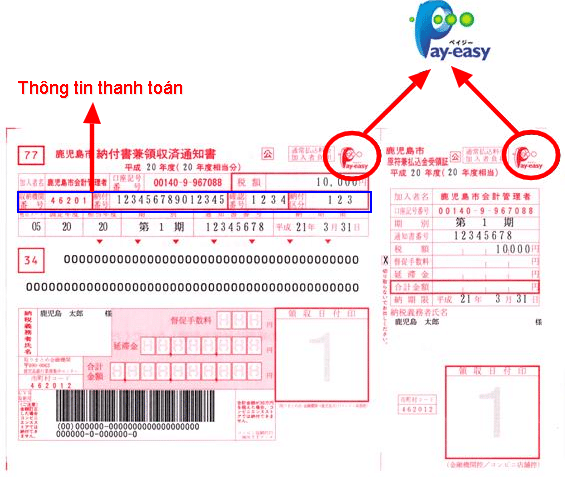
Hiện nay Pay-easy đã liên kết với hầu hết các cơ quan thu ngân trên toàn quốc, vì vậy nếu trên phiếu thanh toán công cộng của bạn có logo Pay-easy thì bạn có thể sử dụng dịch vụ này. Các thông tin cần kiểm tra và chuẩn bị như sau:
- 収納機関番号:Mã số cơ quan thu ngân(bao gồm 5 chữ số)
- 収納番号:Mã số thanh toán
- 確認番号:Mã số xác nhận
- 収納区分:Mã phân loại
Bước 2: Kiểm tra ngân hàng có thể sử dụng
Tiếp theo hãy truy cập vào trang web phía dưới rồi nhập tên ngân hàng bạn muốn sử dụng để kiểm tra xem ngân hàng đó đã liên kết với Pay-easy hay chưa.
https://www.pay-easy.jp/where/
Bước 3: Mở dịch vụ internet banking của ngân hàng
Sau khi đã kiểm tra được tình trạng liên kết giữa ngân hàng với Pay-easy hãy mở dịch vụ internet banking của ngân hàng lên và chọn vào biểu tượng có Pay-easy「税金・各種料金の払込」. Ở ví dụ phía dưới, mình sẽ sử dụng dịch vụ internet banking của ngân hàng SMBC để thanh toán.
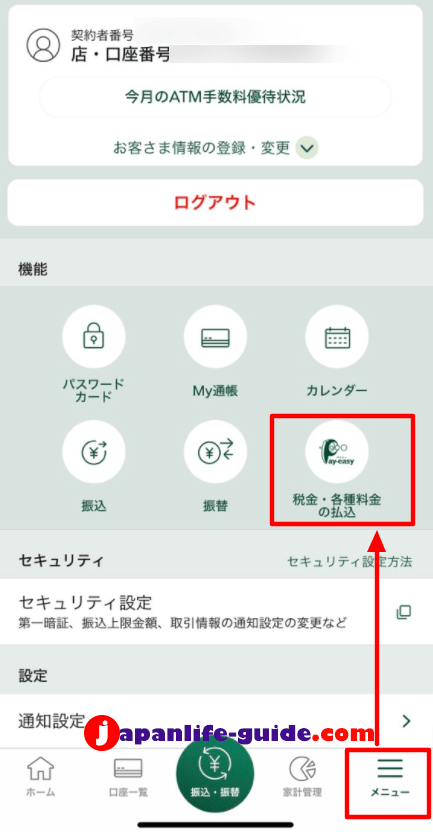
Bước 4: Nhập thông tin thanh toán
Tại đây, hãy nhập các thông tin thanh toán mà bạn đã chuẩn bị ở bước 1.
① Trước tiên hãy nhập mã cơ quan thu ngân vào ô「収納機関番号」rồi nhấn vào「払込内容の入力へ」.
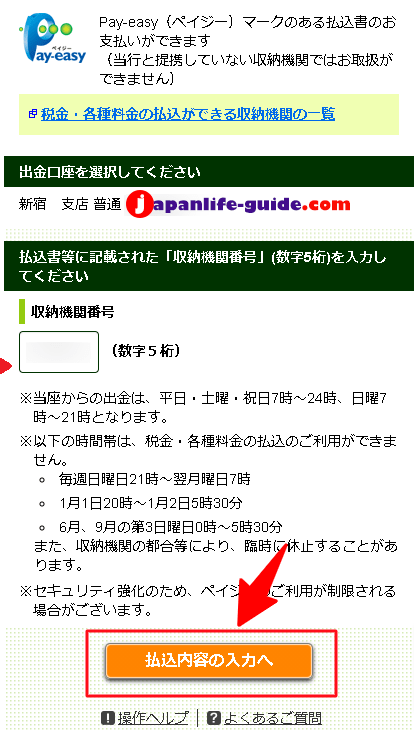
② Tiếp theo lần lượt nhập các mã số thanh toán「納付番号」, mã xác nhận「確認番号」và mã phân loại「納付区分」vào ô trống, rồi nhấn vào「次へ」để đi tiếp.
③ Sau đó hãy kiểm tra lại nội dung thanh toán hiện ra trên hệ thống có trùng khớp với thông tin được in trên phiếu thanh toán không. Nếu không có gì sai sót hãy nhập mật khẩu OTP(nếu có) và nhấn vào「払込実行」để thực hiện việc thanh toán.
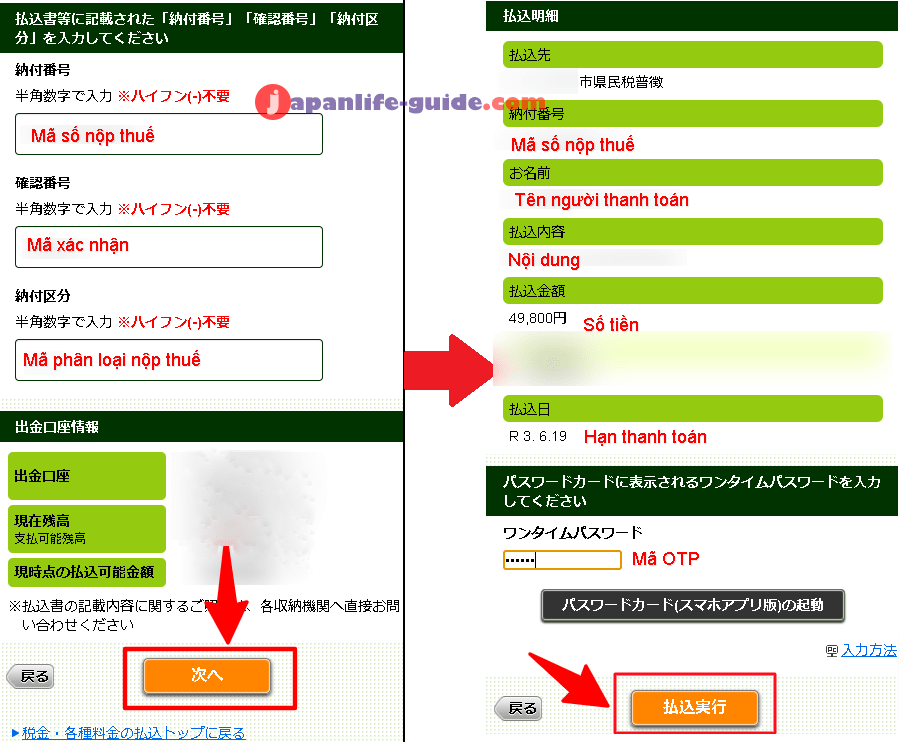
Tùy theo ngân hàng mà bạn đã sử dụng để thanh toán, nhưng hầu hết sau khi hoàn tất thanh toán, bạn sẽ nhận được mã số biên nhận「受付番号」như hình minh họa phía dưới. Tại thời điểm này, bạn kiểm tra lịch sử giao dịch của tài khoản ngân hàng thì sẽ thấy nội dung và số tiền mà bạn vừa thanh toán.
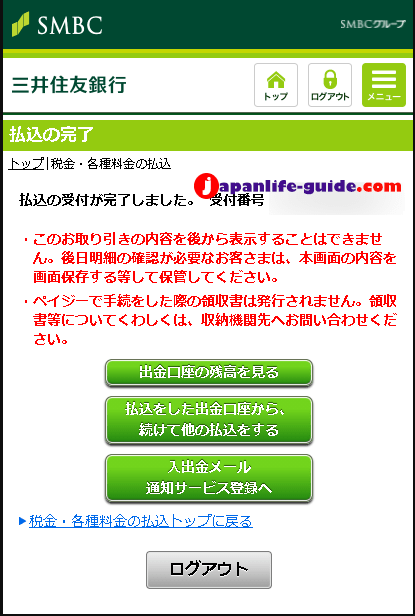
Tổng kết
Chỉ cần với vài thao tác trên đây, mình đã có thể dễ dàng và nhanh chóng nộp tiền thuế thị dân thông qua dịch vụ thu ngân Pay-easy mà không phải đến combini như trước đây nữa. Ngoài ra, khi thanh toán bằng Pay-easy chúng ta sẽ không mất thêm bất cứ chi phí nào khác. Trong khi nếu thanh toán bằng thẻ tín dụng của Yahoo thì sẽ tốn phí thanh toán. Nếu thấy bài viết có ích hãy Chia sẻ cho bạn bè cùng biết nhé!
Xem thêm: BÍ QUYẾT TIẾT KIỆM CHI PHÍ SINH HOẠT Ở NHẬT
















